Запуск персонального или портативного компьютера – это технически сложный процесс, при котором устройство выполняет все необходимые операции. На производительных ПК процесс занимает несколько секунд, остаётся практически незамеченным пользователем, в более медленных устройствах процедура требует больше времени. Иногда пользователь замечает, как на экране при смене графических элементов на несколько секунд появляется чёрный экран, с надписью UsoClient.exe. Под такой операции может скрываться всё что угодно, вплоть до вирусного заражения ПК, со всеми вытекающими последствиями. В этой статье расскажем, что это за процесс — UsoClient.exe, с не менее непонятной надписью, почему она появляется, служит угрозой для работоспособности компьютера или нет, как с ней «бороться» и есть ли в этом необходимость.
Суть надписи UsoClient.exe: что это за процесс
Появление консоли с чёрной заливкой и любым текстовым сообщением не должен остаться без внимания: подобная ситуация может выступать как стандартным процессом при запуске ПК, так и тревожным сигналом о внедрении вируса в систему, который может существенно нарушить работу ОС. В любом случае необходимость разобраться, что это за извещение UsoClient.exe, опасно ли это для компьютера и операционной системы, или повода для переживаний нет.
UsoClient.exe – представляет собой исполняемый файл с расширением exe, что подразумевает осуществление процесса запуска определённых задач, выполняемых ПК при его эксплуатации, разработан специально для ОС Windows 10. Процесс относится к стандартным операциям для Windows 10, запускается «Планировщиком заданий», обеспечивает корректность функционирования приложения системы «Центр обновления Windows». Соответственно, в силу функционального предназначения, принадлежности файла к «системным компонентам», консоль с извещением UsoClient.exe не представляет собой угрозы для ПК и его работоспособности. Пользователям, которым по какой-либо причине этот процесс «мешает», желающим убрать операцию из загрузочных компонентов, необходимо разбираться, выполнимо ли это задание, с предварительным поиском файла в системе, о чём и пойдёт речь дальше.
Специфика появления и месторасположение файла
Визуальное отображение происходит следующим образом: на несколько секунд, в процессе старта ПК возникает консоль с чёрным экраном, в верхней строке которого прописано название с адресом доступа до файла UsoClient.exe. Через несколько секунд это окно исчезает, процесс загрузки продолжается в штатном режиме. Иногда аналогично возникает при загрузке некоторых категорий приложений, но такие случаи крайне редки на практике. Нередко этот процесс даже неуловим визуально, если компьютер имеет высокие технические характеристики по производительности и загрузка ОС происходит быстро.
Отыскать этот файл можно по адресу, прописанному в верхней строке возникающей консоли: чаще всего это C:/Windows/System32, иногда, месторасположением системного компонента может быть папка C:/winSxS. Расположение этого объекта по другому адресу свидетельствует о сомнительном происхождении файла. Остановка работы этого процесса не является обязательной, так как операция не влияет на производительность ПК, но при возникновении такой необходимости пользователь может удалить операцию из задач, зная регламент этой процедуры.
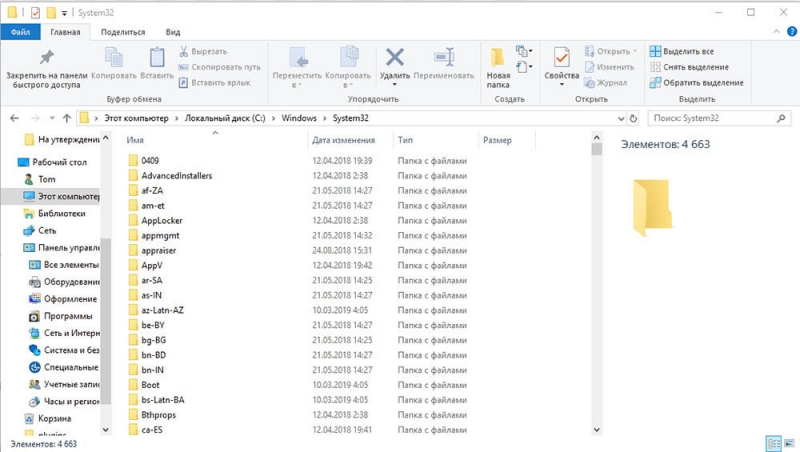
Как блокировать процесс
Так как процесс UsoClient является системным, то в его блокировке нет практической необходимости, и пользователь должен понимать последствия за отключение работы системного инструмента. Файл непосредственно отвечает за обновление системных элементов операционной системы в автоматическом режиме, поэтому после отключения этой функции, пользователю в дальнейшем, для корректного функционирования ОС, необходимо будет осуществлять обновления в ручном формате, причём систематически. Если раздражение пользователя от всплывающей консоли важнее, чем необходимость в последующем выполнении ручных обновлений системы, тогда придётся отключить процесс:
- Через окно «Выполнить», вызов которого в Windows 10 осуществляется одновременным нажатием клавиш WIN и R, зайти в меню «Планировщик задач» посредством введения команды Taskschd.msc в строке «Открыть». Открывшееся приложение непосредственно отвечает за удаление, корректировку, исправление и остановку системных задач.
- Для остановки процесса UsoClient потребуется в реестре отыскать папку UpdateOrchestrator, открыть её правой клавишей мышки.
- В правой области окна раскроется список задач, среди которых необходимо отыскать файл Schedule Scan, щёлкнуть по нему мышкой, что даст возможность доступа к разделу «Действия».
- В «Действия» в реестре «Выбранный элемент» правой кнопкой мышки щёлкнуть по пункту «Отключить».
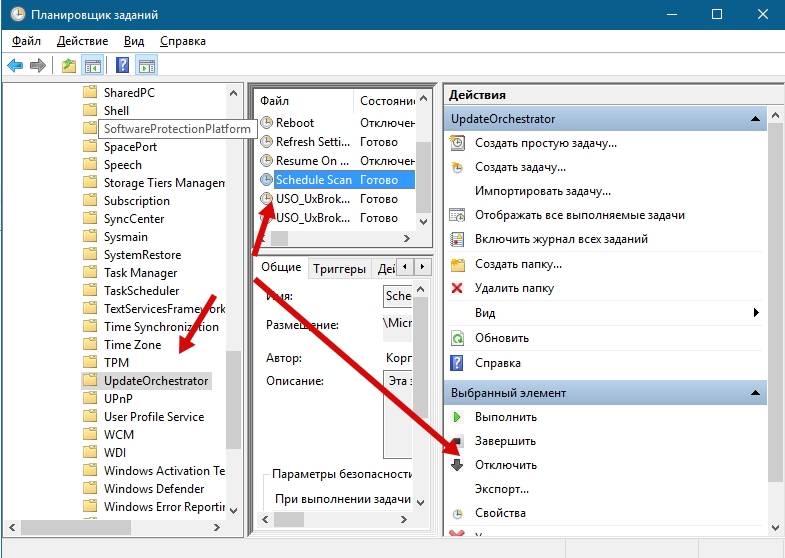
После проведённых манипуляций перезапустить ПК для вступления в силу внесённых изменений: загрузка компьютера уже не будет сопровождаться появлением задачи UsoClient.
Исключение варианта с вирусным заражением ПК
Хоть элемент UsoClient и причисляется к системным, вероятность того, что этот процесс имеет вредоносное, вирусное происхождение, существует. Свидетельством этого может выступать его нестандартное месторасположение:
- Файл при запуске ПК загружается с адреса не соответствующему C:/Windows/System32.
- В реестре System32 имеется несколько файлов UsoClient.exe, причём с незначительным различием в названии, что свидетельствует об оригинальности только одного процессуального документа.
Подобные ситуации могут быть фактом заражения компьютера вирусами, скрывающимися под названием, имеющим идентичное или подобное имя с системным процессом, для более надёжной маскировки от владельца ПК. Предположение, что файл имеет вирусный характер, требует незамедлительного принятия кардинальных мер. Необходимо запустить проверку системы на наличие вирусов с их удалением антивирусной программой. С этой целью пользователь может использовать любой доступный антивирус установленный на ПК. Сканирование и удаление обнаруженных угроз надёжной антивирусной программой позволит решить проблему, снять вопрос о появлении процесса UsoClient вредоносной природы, а также её применение поспособствует очистке и оптимизации работы компьютера.
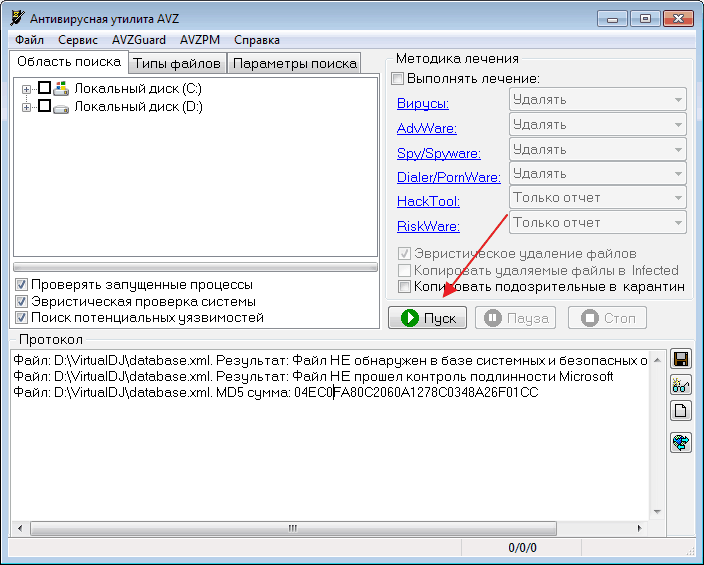
Подведение итогов
Появление консоли UsoClient при загрузке лэптопа, если адрес процесса соответствует C:/Windows/System32, не имеет проблем. Он свидетельствует о старте задачи обновления системы, что относиться к стандартным процедурам в Windows 10 и не является поводом для беспокойства. Если для вас критично появление консоли, процесс можно остановить посредством выполнения несложных манипуляций, описанных в статье. Выполнив процедуру изъятия задачи UsoClient, не забывайте о необходимости регулярного обновления системы ручными способами с целью оптимизации функциональных возможностей ПК, а также систематически производите сканирование компьютера на вирусы в профилактических целях.



